A Netflix Instant listájában szereplő filmek és tévéműsorok irányítása egyszerű módja annak, hogy gyorsan megtalálja a megtekinteni kívánt videókat. A Netflix abban is nagyon jó, hogy releváns válogatást kínál Önnek korábbi megtekintési szokásai és értékelései alapján, ezáltal javítva a szolgáltatással kapcsolatos élményét. Tehát ha egy másik Netflix-fiókba van bejelentkezve Roku-ján, és egy másikkal szeretne bejelentkezni, akkor kövesse az alábbi lépéseket, hogy megtudja, hogyan jelentkezhet ki a Roku-ján jelenleg található Netflix-fiókból.
Netflix-fiókok váltása a Roku 3-on
Ne feledje, hogy ismernie kell a bejelentkezéshez használni kívánt Netflix-fiók e-mail címét és jelszavát. Ha nem rendelkezik ezzel az információval, addig nem tudja nézni a Netflixet a Roku készüléken, amíg be nem írja. Ezért ezt szem előtt tartva kövesse az alábbi lépéseket, hogy megtudja, hogyan jelentkezhet ki a Netflixből Roku eszközén.
1. lépés: Navigáljon a Roku kezdőképernyőjére, majd a távirányítóval vigye a kurzort a Netflix csatornára, de ne válassza ki.


2. lépés: Nyomja meg a gombot * gombot a Roku távirányítón a Netflix csatorna megnyitásához Opciók menü.
3. lépés: Válassza ki a Csatorna eltávolítása választási lehetőség.


4. lépés: Válassza ki a Csatorna eltávolítása ismételje meg a lehetőséget, hogy megerősítse, hogy törölni szeretné a Netflix csatornát a Rokuból.


5. lépés: Térjen vissza a Netflix kezdőképernyőjére, majd válassza ki a Csatorna Áruház opciót a képernyő bal oldalán található oszlopban.


6. lépés: Görgessen le a Filmek és TV kategóriát, majd válassza ki Netflix.
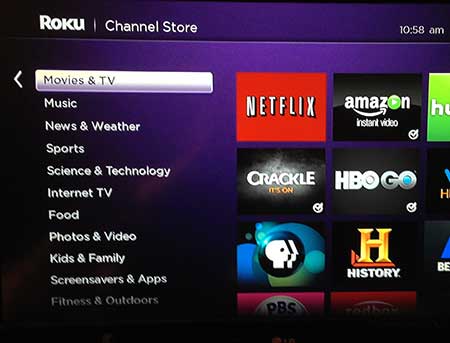
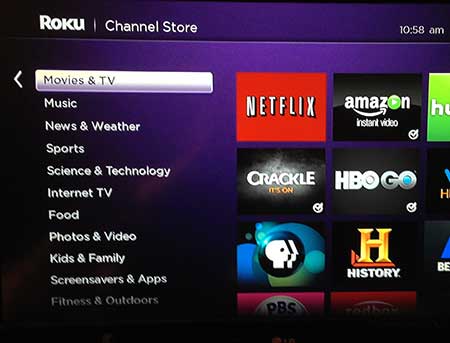
7. lépés: Válassza ki a Csatorna hozzáadása választási lehetőség.


8. lépés: Válassza ki a Bejelentkezés opciót, majd a bejelentkezéshez adja meg a Netflix-fiókjához társított e-mail címet és jelszót.


Ismerje meg, hogyan jelentkezhet ki a Netflixből iPaden, ha hasonló problémával szembesül az eszközzel is.